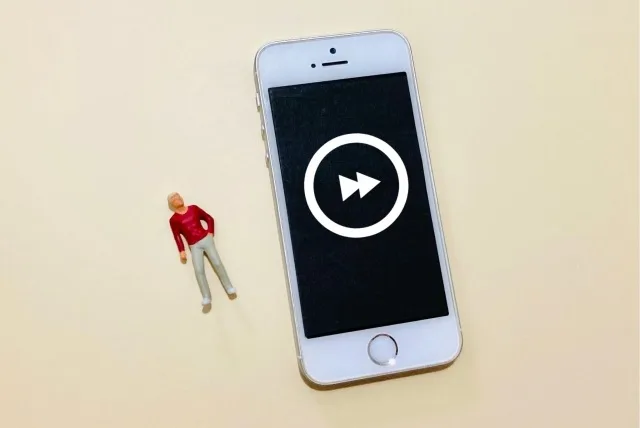Instagramのリール動画では、再生速度を調整することで、短時間でより多くの情報を伝えることができます。特に早送り機能を活用すると、テンポの良い魅力的なコンテンツを作成できるため、視聴者の関心を引きつけやすくなります。
この記事では、リール動画の早送り方法や編集のコツ、使用するアプリなどを詳しく紹介します。
インスタのリールで早送りする方法とは?
Instagramのリール動画で早送り機能を活用すると、短時間で魅力的な動画を作成できます。ここでは、基本的な方法や編集アプリについて解説します。
早送り機能の基本
Instagramのリールでは、動画の再生速度を変更することで早送り効果を作成できます。リール撮影時や編集時に速度調整機能を使い、通常より速いペースで再生される動画を作成できます。
早送りを使うことで、視聴者の注意を引きやすくなり、長時間の動画よりも短時間で情報を伝えることが可能になります。特に、料理レシピやDIY、旅行Vlogなどのコンテンツでは、早送り機能を活用することで、スムーズな流れを作ることができます。また、視聴者の離脱を防ぎ、エンゲージメントを向上させる効果もあります。
さらに、早送り機能を利用すると、クリエイティブな演出が可能になります。例えば、タイムラプス風の動画を作成することで、都市の風景や空模様の変化を短時間で表現できるため、視聴者に新鮮な印象を与えることができます。
リール動画の編集に必要なアプリ
Instagramの標準機能のほか、CapCutやInShot、VNなどの外部アプリを使うことで、より高度な編集が可能になります。特に、速度変更の自由度が高いアプリを活用すると、より効果的な早送り動画を作成できます。
- CapCut: 無料で使える高機能な動画編集アプリ。速度変更やエフェクト追加が直感的にできる。
- InShot: 簡単な操作でカット、トリミング、速度変更ができる初心者向けのアプリ。
- VN: プロ仕様の編集機能を備え、速度調整の細かい設定が可能。
- Adobe Premiere Rush: 本格的な編集が可能なプロ向けアプリ。
これらのアプリは、単に動画の速度を変更するだけでなく、テキストや音楽、エフェクトを組み合わせることで、より魅力的なリール動画を作成することができます。
初心者でもできる操作手順
- Instagramのリール撮影画面を開く
- Instagramアプリを開き、「+」ボタンをタップし、「リール」を選択します。
- 速度オプションを選択
- 画面左側の速度設定アイコンをタップし、「2倍」や「3倍」などの速度を選択します。
- 一部のクリップだけを早送りにする場合は、後から編集アプリを使って速度を調整することも可能です。
- 撮影を開始
- 設定した速度で撮影を行います。早送り機能を使う場合、動きが滑らかに見えるように意識しましょう。
- 撮影後の編集
- 撮影が終わったら、動画を再生して速度が適切か確認し、必要に応じてトリミングや追加編集を行います。
- テキストやエフェクトを追加
- 視聴者に伝わりやすいように、字幕やアニメーションを追加するとより効果的です。
- 最終調整と投稿
- 完成した動画をプレビューし、問題がなければキャプションを入力して投稿。
- ハッシュタグを適切に設定し、より多くの視聴者に届くように工夫しましょう。
初心者でもこの手順をマスターすれば、簡単に早送り動画を作成し、Instagramリールでの視聴者の関心を引くことができます。
iPhoneを使った早送り動画の作成
iPhoneユーザー向けに、早送り動画を作成するためのおすすめアプリや手順を紹介します。
iPhoneアプリの選び方
iPhoneでは、iMovieやSpliceなどの編集アプリを使うことで、リール動画を簡単に早送り編集できます。特に、直感的な操作が可能なiPhoneアプリは初心者にとって便利です。iMovieはApple純正の無料アプリで、動画のトリミングや速度調整が簡単にできます。一方で、Spliceはより細かい編集機能を備え、プロフェッショナルな仕上がりを求めるユーザーに適しています。
さらに、LumaFusionやAdobe Premiere Rushなどの高度なアプリを使用すれば、複数のトラック編集やエフェクトの適用が可能になります。これらのアプリは、単純な早送りだけでなく、BGMや字幕を追加することで、より完成度の高いリール動画を作成するのに役立ちます。
早送り動画を作成する手順
- iMovieを開く
- App Storeからダウンロードしてインストールした後、アプリを起動します。
- クリップを追加し、速度調整機能を選択
- 編集したい動画をタイムラインにドラッグし、速度調整オプションを開きます。
- 2倍速、4倍速などを選び調整
- 必要に応じて、異なる速度設定を適用し、映像のテンポを調整します。
- エフェクトやBGMを追加
- 動画の内容を強調するために、テキストやエフェクト、音楽を挿入します。
- 編集が完了したらInstagramにアップロード
- 完成した動画をエクスポートし、Instagramのリールにアップロード。
iMovieの他にも、Spliceでは、スムーズなトランジションや高品質なエフェクトを適用できます。動画の一部分だけ早送りしたい場合は、VNやLumaFusionなどのアプリを活用すると、より精密な編集が可能になります。
リールでの活用法
早送りを使うことで、短時間で情報を伝えやすくなります。特に、料理動画やDIY動画、フィットネスのワークアウト紹介などに適用すると、視聴者にとってわかりやすい内容になります。
例えば、料理動画では、調理の手順を倍速で表示することで、視聴者が全体の流れを短時間で把握できます。DIY動画では、作業の進行をスムーズに見せることができ、細かい工程を省略しながらも要点を伝えられます。
また、旅行Vlogやタイムラプス風の映像では、早送りを活用することで、移動や風景の変化を短時間で見せることができ、視聴者によりダイナミックな印象を与えます。
さらに、リール動画では、視聴者のエンゲージメントを高めるために、早送りを活用してテンポの良い編集を行い、最後にキャッチーなメッセージやCTA(Call to Action)を入れると、より多くの反応を得ることができます。
このように、iPhoneの編集アプリを活用してリール動画を作成し、適切なシーンで早送りを利用することで、視聴者にとって魅力的なコンテンツを提供できます。
Androidでのリール動画編集
Android端末でリール動画を編集する際に役立つアプリや設定方法を解説します。
おすすめのAndroidアプリ
Androidユーザー向けの動画編集アプリには、多機能で使いやすいものが多数あります。特に以下のアプリは、早送り機能を活用するのに最適です。
- CapCut:シンプルな操作性ながらも高機能な編集ツールを搭載。速度変更機能に加え、豊富なエフェクトやフィルターが用意されている。
- KineMaster:プロフェッショナル向けの動画編集アプリで、細かい速度調整やトランジション効果を自由に適用可能。
- PowerDirector:AI搭載の自動編集機能があり、初心者でも手軽に動画の速度調整ができる。4K解像度での書き出しにも対応。
- FilmoraGo:エフェクトやトランジションが豊富で、SNS向けの動画編集に特化。速度調整の自由度が高く、初心者でも簡単に操作可能。
- YouCut:広告なしで利用できるシンプルな編集アプリ。速度変更、フィルター追加、BGM挿入など基本機能を網羅。
これらのアプリは、それぞれ異なる特徴を持っているため、目的に応じて最適なものを選びましょう。
早送り設定の詳細
各アプリには、動画の速度を調整する機能が備わっています。以下の手順で、簡単に早送り編集が可能です。
- アプリを開き、新規プロジェクトを作成
- 編集する動画をインポートし、タイムラインに配置します。
- 速度調整機能を選択
- CapCutでは「スピード」オプションを選び、「カーブ」または「標準」の速度変更を適用。
- KineMasterでは、動画クリップをタップし「速度」を調整可能。
- PowerDirectorでは、スピードコントロール機能を使用し、最大8倍速まで設定可能。
- 早送り部分を選択し、速度を設定
- 必要な部分のみ早送りする場合は、動画を分割して適用。
- 1.5倍速から最大10倍速まで選択できるアプリもある。
- プレビューで確認し、微調整
- 速度変更後に映像のスムーズさを確認し、必要に応じてトランジションを追加。
- エフェクトやBGMを挿入
- 動画の雰囲気に合わせた音楽や効果音を加えて完成度を高める。
- 保存し、Instagram用に最適化
- 書き出し時に、Instagramリール向けの縦型(9:16)フォーマットを選択。
Instagramでの共有方法
編集が完了した動画をInstagramのリールにアップロードする際は、以下のポイントを押さえましょう。
- Instagramアプリを開き、「+」ボタンをタップ
- 「リール」を選択し、編集済みの動画をギャラリーからアップロード。
- キャプションを工夫する
- 視聴者の関心を引く短い文章を作成し、関連するハッシュタグを追加。
- 例:「このレシピはたった30秒でチェックできる!🍽️ #料理動画 #時短レシピ」
- サムネイルを設定
- 動画の最もインパクトのあるシーンをカバー画像として選択。
- 公開設定を最適化
- 音声あり・なしの設定を調整。
- Instagramのリール内で最大限のリーチを得るために、FacebookやTikTokとも連携。
- 投稿後のエンゲージメントを確認
- 投稿後に「いいね」やコメントへの返信を積極的に行い、フォロワーとの交流を深める。
- インサイト機能を活用し、どのハッシュタグが効果的だったか分析。
このように、適切なアプリと手順を活用すれば、Androidデバイスでも高品質な早送りリール動画を簡単に作成できます。
リール動画の速度調整テクニック
早送り機能を活用するための基本操作や、編集のコツを紹介します。
速度調整の基本操作
リールの「速度」設定を使い、1.5倍速~3倍速に調整可能。動画の撮影時に速度を変更するだけでなく、編集時にも適用できるため、シーンごとに速度を細かく調整することができます。また、一部のアプリでは、速度変更を曲線的に適用する「カーブスピード」機能があり、より自然な早送り効果を作成することが可能です。
速度を調整する際のポイントとして、リールの内容に応じた速度選択が重要です。例えば、説明が必要なシーンでは通常の速度で再生し、繰り返しの作業や移動シーンでは早送りを適用することで、視聴者が飽きずに最後まで動画を見てもらいやすくなります。
倍速再生のメリット
短時間で内容を伝えられるため、エンゲージメント向上が期待できます。特に、リールは最大90秒までの動画を投稿できるため、倍速再生を活用することで、より多くの情報を短時間で伝えることができます。これは、ユーザーのスクロール速度が速いSNS環境において、離脱率を抑えるのに効果的です。
また、倍速再生は視聴者の注意を引きやすく、コンテンツのテンポを向上させる役割もあります。例えば、料理動画では、材料の準備や加熱時間を倍速にすることで、視聴者が退屈せずに工程全体を理解しやすくなります。同様に、フィットネス動画では、運動の流れを素早く見せることで、視聴者が実際にトライする際の参考になりやすくなります。
さらに、倍速再生はストーリー性を強化するのにも有効です。旅行Vlogでは、移動のシーンを早送りすることで、目的地のハイライトを強調できます。DIY動画では、組み立て工程をスピードアップすることで、最終的な完成形にフォーカスを当てることが可能になります。
動画の長さに合わせた編集
内容が途切れないように、適切な速度を選ぶことが重要です。特に、リール動画は短時間での情報伝達が求められるため、速度調整のバランスを取ることが成功のカギとなります。
適切な編集方法として、動画の流れにメリハリをつけるのがポイントです。例えば、重要なシーンでは標準速度でじっくり見せつつ、補足的な部分は倍速やトランジションを活用してテンポを調整すると、視聴者がスムーズに情報を理解できます。
また、動画が長すぎると視聴者の離脱率が上がるため、尺を短縮する目的でも早送り機能が役立ちます。例えば、長尺のDIY動画を制作する場合、素材の準備や接着作業など時間がかかる部分を早送りにすることで、全体のテンポを改善し、視聴者の興味を引き続けることができます。
このように、リール動画の速度調整を適切に行うことで、視聴者の関心を引きつけ、最後まで視聴してもらいやすくなる効果が期待できます。
特別なエフェクトを使った早送り動画
早送り動画にエフェクトを追加することで、よりおしゃれで魅力的な演出が可能になります。
人気のエフェクト一覧
リール動画を魅力的に仕上げるためには、エフェクトの活用が欠かせません。特に、以下のエフェクトは早送り動画との相性が良く、視聴者の興味を引くのに効果的です。
- モーションブラー:動画の動きを滑らかに見せる効果。特にアクション系や移動シーンで使用すると、プロフェッショナルな仕上がりになる。
- グリッチ:デジタルの乱れを再現する効果。リズムに合わせたカット編集と組み合わせることで、視覚的なインパクトを強める。
- ライトリーク:映像に自然な光のフレアや色合いを加えるエフェクト。ノスタルジックな雰囲気や映画風の仕上がりを演出できる。
- スピードライン:動きのある被写体をより速く見せるためのエフェクト。特に、ランニングや自転車などの動画で使うとスピード感を強調できる。
- シャドウ&グロー:影や光のハイライトを追加することで、動画の奥行きを強調し、シネマティックな雰囲気を演出する。
- カラーフィルター:早送り動画の雰囲気を変えるのに役立つ。特にセピアやヴィンテージフィルターを使うと、レトロな印象を加えられる。
エフェクトの追加方法
エフェクトを追加する方法はいくつかあります。Instagramの内蔵エフェクト機能を使う方法と、外部アプリを活用する方法があります。
- Instagramの「エフェクト」機能を使う
- 撮影時にエフェクトを適用する方法。
- 編集画面でエフェクトを追加し、リアルタイムでプレビュー可能。
- CapCutやVNなどの編集アプリを利用する
- より高度なエフェクトを追加したい場合は、専門の動画編集アプリを活用。
- レイヤー機能を使って複数のエフェクトを組み合わせると、よりダイナミックな演出が可能。
- After EffectsやPremiere Proを活用する
- プロ向けの編集ツールを使えば、より高度なエフェクトを作成できる。
- カスタムアニメーションや3Dエフェクトを導入することで、オリジナリティの高い動画が作れる。
おしゃれに見せるコツ
エフェクトを効果的に活用することで、視覚的に魅力的な動画を作成できます。以下のポイントを意識すると、プロっぽい仕上がりになります。
- シームレスなカット編集を取り入れる
- シーンの切り替えをスムーズにすることで、流れが自然に感じられる。
- 例えば、ジャンプカットやクロスディゾルブを活用すると、映像が滑らかに繋がる。
- エフェクトの使いすぎに注意する
- 過剰なエフェクトは逆効果になることがある。
- ポイントとなるシーンに限定して使用し、視聴者の注意を引きつける。
- 音楽とのシンクロを意識する
- 早送り動画では、音楽のリズムに合わせてエフェクトを挿入すると、映像に躍動感が生まれる。
- ビートに合わせてカット編集を行うことで、視覚的なインパクトを強めることが可能。
- トランジションを活用する
- カット間にスムーズなトランジションを挿入すると、動画の流れが自然に感じられる。
- 特に「ズームイン」「フェードアウト」「スライド」などのエフェクトは、視聴者にとって心地よい視聴体験を提供できる。
エフェクトを適切に活用することで、リール動画をより魅力的に仕上げることができます。自分のコンテンツに最適なエフェクトを選び、視聴者にインパクトを与えましょう。
フィードやストーリーにも早送り動画を活用
リールだけでなく、ストーリーやフィード投稿でも早送り動画を活用する方法を紹介します。
ストーリーでの早送り動画の作成
ストーリー投稿時に「スピード調整」機能を使うことで、視聴者に短時間でインパクトを与えることができます。ストーリーは24時間で消える特性があるため、即効性のある情報やテンポの良い動画が適しています。
早送り機能を活用することで、長時間の動画を数秒に凝縮し、視聴者の関心を引くことが可能です。例えば、商品レビューや日常のルーティン動画では、冗長な部分をカットし、重要なシーンのみを強調できます。また、イベントや旅行のハイライトをまとめる際にも、早送り機能を使うことで、短時間で魅力的な映像を作成できます。
さらに、Instagramの「スタンプ」や「GIF」を組み合わせることで、動画に個性を加えることができます。視聴者に対して質問を投げかけたり、アンケート機能を活用することで、エンゲージメントを向上させることも可能です。
フィード投稿での見せ方
リールと違い、フィードではキャプションと組み合わせて効果的に活用できます。フィード投稿では、視聴者がじっくりと動画を楽しめるため、早送り動画と説明文を組み合わせることで、内容をより理解しやすくなります。
例えば、フィットネス動画では、ワークアウトの流れを早送りで見せた後、キャプションで具体的な回数やセット数を説明することで、より分かりやすいコンテンツにできます。同様に、料理動画では、早送り映像の後にレシピを詳細に記載することで、視聴者が実際に試しやすくなります。
また、カバー画像を工夫することで、スクロールしているユーザーの目を引きやすくなります。フィード投稿のサムネイルには、キャッチーなタイトルやインフォグラフィックを取り入れることで、クリック率を向上させることができます。
ユーザーからのフィードバック
コメントやリアクションを参考に、次回の投稿改善につなげることが重要です。Instagramのインサイト機能を活用すれば、どの投稿が最も視聴されたか、どの部分で離脱が多かったかを確認できます。
また、ストーリーでは「アンケート」や「質問ボックス」を活用することで、視聴者の意見を直接収集できます。例えば、「どんな動画を見たいですか?」と質問を投げかけることで、フォロワーの興味に沿ったコンテンツを作成できます。
視聴者のフィードバックを反映することで、より魅力的な動画を作成し、フォロワーとのつながりを強化できます。
巻き戻しやスローモーションの活用法
早送りだけでなく、巻き戻しやスローモーションを組み合わせることで、より面白い動画を作成できます。
巻き戻し機能の使い方
アプリの「リバース」機能を使い、逆再生動画を作成することで、ユニークなエフェクトを追加できます。逆再生は、特にエンタメ性の高い動画や驚きを与えたいコンテンツに適しています。
逆再生を活用するシチュエーションの例:
- アクションシーンの演出:ジャンプやダンスの動きを逆再生することで、面白い動きを作る。
- 料理動画:材料をボウルに落とすシーンを逆再生して、ユニークな視覚効果を演出。
- 水の動きの演出:水滴が上へ戻るような不思議な映像を作成。
逆再生機能を使用する手順:
- 編集アプリを開く(CapCut、VN、KineMasterなど)
- 動画をインポートし、リバース機能を適用
- 速度調整やカット編集を追加し、自然な流れに仕上げる
- BGMやエフェクトを追加し、さらに印象的な動画に
- 完成した動画をエクスポートし、リールに投稿
スローモーションと早送りの併用
一部をスローモーションにすることで、視覚的にメリハリのある動画に仕上げることができます。特に、ハイライトシーンや重要な部分を強調したい場合にスローモーションは効果的です。
スローモーションの活用例:
- スポーツ動画:シュートやジャンプの瞬間をスローにし、迫力を増す。
- メイク動画:アイメイクやリップを塗る瞬間をスローで演出し、より細かい技術を伝えやすくする。
- エンタメ動画:転倒や驚きのリアクションをスローにして、ユーモアを強調。
スローモーションと早送りの組み合わせることで、テンポの良いリズムを作ることができます。例えば、普段の動作は早送りで見せ、注目ポイントだけスローにすることで、視聴者の関心を集めやすくなります。
効果的な部分の選択
視聴者が注目するポイントをスローまたは早送りで強調することで、情報をより伝わりやすくできます。
効果的な部分を見極めるためのコツ:
- 動画のテーマに応じて重要なシーンを特定
- スポーツならプレーの決定的瞬間、
- 料理なら完成した瞬間や盛り付け、
- Vlogなら美しい風景や表情の変化。
- 視聴者の視点を意識し、自然な編集を心がける
- 動画の流れが不自然にならないよう、速度の変化をなめらかにする。
- エフェクトやBGMを使ってテンポを調整。
- 編集後にプレビューし、バランスを確認する
- スローモーションや早送りが多すぎると、視聴者が混乱する可能性があるため、適度なメリハリをつける。
これらのテクニックを活用すれば、視聴者にとって飽きのこない、魅力的なリール動画を作成できます。
動画投稿後の工夫
投稿した動画をより多くの人に見てもらうための戦略や分析方法を紹介します。
保存と共有のテクニック
編集済みの動画は、ストーリーやフィード、他のSNSにも活用可能です。特に、リール動画をInstagramだけでなく、TikTok、YouTube Shorts、Facebookストーリーズなどの他のプラットフォームにも展開することで、より多くの視聴者にリーチできます。
効果的な共有のポイント:
- ストーリー投稿:リール動画をシェアし、スタンプや質問機能を活用して視聴者との交流を促進。
- フィード投稿:リール動画をフィードに残すことで、長期的に視聴される機会が増える。
- マルチプラットフォーム展開:YouTube ShortsやTikTokにも投稿し、異なるアルゴリズムで新たな視聴者層にリーチ。
- 共有ボタンの活用:視聴者に「友達にシェアしてね!」と促すCTA(Call to Action)を入れると、拡散効果が高まる。
再生データの分析
Instagramのインサイト機能を使い、視聴時間やエンゲージメントを分析することで、次回の動画作成の参考にできます。
重要な指標:
- インプレッション数:動画がどれだけの人に表示されたか。
- リーチ数:ユニークなユーザー数。
- 視聴完了率:最後まで見られた割合。高いほどエンゲージメントが良い。
- いいね・コメント数:どれだけのユーザーが動画に反応したか。
- 保存数・シェア数:視聴者が後で見返したり、友達と共有した数。
データを活用する方法:
- 視聴完了率が低い場合は、冒頭のフックを強化し、最初の3秒で視聴者の興味を引く。
- コメントの傾向を分析し、視聴者がどんな内容を求めているかを確認。
- 保存数が多い動画のパターンを分析し、類似コンテンツを制作。
フォロワー獲得に向けた戦略
ハッシュタグ活用や、トレンドに合わせた内容で投稿を工夫することで、新規フォロワーを増やすことができます。
フォロワーを増やすコツ:
- 人気のハッシュタグを活用
- 「#リール動画」「#動画編集」「#エフェクト」などのトレンドハッシュタグを組み合わせる。
- リサーチツール(Instagram検索やHashtag Generator)を活用して、競争率の低いハッシュタグを見つける。
- コラボレーション
- 他のクリエイターとコラボ動画を作成し、お互いのフォロワーにリーチ。
- 例えば、フィットネス系ならトレーナーと、料理動画ならフードインフルエンサーと協力。
- コメントやDMで視聴者と交流
- 視聴者のコメントに返信し、コミュニケーションを深める。
- 動画の最後に「コメント欄で感想を教えてください!」などのCTAを追加。
- トレンドに乗る
- 最新のミームや流行のチャレンジを取り入れて、リールの発見タブに表示されやすくする。
- 季節のイベント(ハロウィン、クリスマスなど)をテーマにした動画を制作。
- 投稿時間を最適化
- インサイトデータを活用し、フォロワーが最もアクティブな時間帯(例:夜8時~10時)に投稿。
- A/Bテストを行い、どの時間帯が最もエンゲージメントが高いか分析。
このように、適切な戦略を取ることで、リール動画のリーチを拡大し、新規フォロワーを増やすことができます。
よくある質問とトラブルシューティング
早送り動画を作成する際に発生しやすい問題と、その解決策を紹介します。
早送りできない場合の対処法
Instagramのリールで早送りができない場合、以下の方法を試して問題を解決することができます。
- アプリのバージョンを最新にする
- アプリが古いバージョンの場合、新機能が適用されていない可能性があります。Google PlayストアやApp Storeで最新バージョンに更新してください。
- キャッシュをクリアする
- アプリの動作が重くなったり、機能が正常に動かない場合、キャッシュが原因の可能性があります。設定からInstagramのキャッシュを削除し、アプリを再起動してみましょう。
- デバイスのストレージを確認する
- ストレージが不足していると、アプリの機能が正常に動作しないことがあります。不要なデータやアプリを削除して、十分な空き容量を確保してください。
- 一度ログアウトして再ログインする
- アカウントの一時的な不具合の可能性もあるため、ログアウト後に再度ログインして動作を確認してみてください。
- インターネット接続を確認する
- Wi-Fiやモバイルデータの接続状況が悪いと、Instagramの機能が正常に動作しないことがあります。安定したネットワーク環境で試してみましょう。
アプリのトラブル解決策
Instagramのリール機能が正常に動作しない場合、以下の対処法を試してみてください。
- アプリを再インストールする
- Instagramを一度削除し、再インストールすることで、不具合が解消されることがあります。
- OSのアップデートを確認する
- スマートフォンのOSが古い場合、最新のアプリ機能と互換性がない可能性があります。OSを最新バージョンに更新しましょう。
- 別のデバイスで試してみる
- 別のスマートフォンやタブレットで同じアカウントを使用し、リールの早送り機能が正常に動作するか確認してください。
- Instagramのサポートに問い合わせる
- すべての対処法を試しても解決しない場合は、Instagramのヘルプセンターからサポートを受けることを検討しましょう。
初心者へのアドバイス
リールの早送り機能をうまく活用するために、初心者の方はまずInstagramの標準機能を活用するのがおすすめです。
- リールの基本機能を理解する
- 速度調整オプションを使って、1.5倍速や2倍速に変更できることを把握しましょう。
- シンプルな動画から始める
- まずは簡単な動画で試し、慣れてきたら複数のクリップを組み合わせて編集してみましょう。
- 外部アプリを活用する
- Instagramの編集機能に慣れてきたら、CapCutやInShotなどの外部アプリを使用して、より高度な編集に挑戦してみてください。
- 視聴者の反応を確認する
- 投稿後、インサイトを確認してどのリールが人気か分析し、次回の編集に活かしましょう。
これらの対策を実施することで、早送り機能をスムーズに活用し、魅力的なリール動画を作成できるようになります。